Содержание
- 1 Возможности ForkPlayer для телевизоров LG
- 2 Как установить ForkPlayer для LG Smart TV
- 3 Ошибки и проблемы при работе ForkPlayer
- 4 В завершение
- 5 Что это такое?
- 6 Преимущества и недостатки
- 7 Установка
- 8 Неполадки
- 9 Megogo
- 10 TheDark SmartTV Media Center
- 11 Вывод
- 12 Преимущества и недостатки
- 13 Обзор
- 14 Скачать aForkPlayer
- 15 Как смотреть всё
Телевизоры LG с технологией Smart TV позволяют без проблем использовать интернет и большинство интересующих материалов в сети. Но возможности стандартной операционной системы ограничены. Чтобы увеличить количество доступных функций и добавить бесплатные ТВ каналы для просмотра, устанавливают приложение ForkPlayer для LG Смарт ТВ. С его помощью стандартный телевизор превращается практически в компьютер с возможностью гибкой настройки под пользователя.
Содержание статьи:
Возможности ForkPlayer для телевизоров LG
Программа ForkPlayer – адаптированный под телевизор браузер, позволяющий в удобном формате просматривать сайты и расширить возможности телевизоров LG. После установки приложения на ТВ, пользователю открываются следующие функции:
- настройка родительского контроля;
- поиск и просмотр фильмов через интернет;
- создание собственных плейлистов;
- настройка дизайна программы;
- серфинг поддерживаемых сайтов, включая Вконтакте;
- дополнительные подсказки и опции, упрощающие работу с ForkPlayer.
Как установить ForkPlayer для LG Smart TV
Пользователям на выбор доступно три основных способа установки программы ForkPlayer. Наиболее простой метод подразумевает смену DNS, если телевизор работает на операционных системах WebOS или Netcast. Если способ не позволяет загрузить приложение, используют альтернативные варианты:
- установка с помощью IDE разработчика;
- прямая загрузка с флешки.
Установка через смену DNS для WebOS и Netcast
Для загрузки приложения на телевизор LG необходимо открыть раздел Smart TV и выполнить простую инструкцию:
- Выбрать пункт «Подключение к интернету».
- Найти «Настройки подключения» и опцию «DNS сервер».
- В появившемся окне ввести 85.17.30.89 или 195.88.208.101 для установки ForkPlayer. Или непосредственно 46.36.218.194 для запуска магазина приложений ForkStore.
- В магазине программ необходимо выбрать одно из приложений, описанных в таблице (исходя из DNS сервера, который вы указали).
| Для всех DNS | Deezer, vTuner, Первый автомобильный |
| 195.88.208.101 | IVI |
| 85.17.30.89, 46.36.218.194 | Accu weather |
| 85.17.30.89, 195.88.208.101, 46.36.222.114 (для webOS 3.0, приставок LG) | Tvigle |
| 85.17.30.89 | Боевики и триллеры |
Если ни один из адресов сервера не подходит, необходимо проверить настройки роутера или провайдера. Оборудование автоматически может блокировать подключение.
Если приложения не отображаются, необходимо изменить регион в настройках Smart TV на Россию или Украину.
<center></center>
Установка ForkPlayer на LG webOS через IDE разработчика
Альтернативный вариант для установки ForkPlayer – использование интегрированной среды разработки. При этом метод не требует изменения DNS сервера или использования флешки. Пошаговая инструкция для загрузки:
Выполнить нижеописанные действия на компьютере или ноутбуке.
- Установить актуальную версию Java для операционной системы.
- Обновить SDK webOS TV до последней версии.
- Если возникает ошибка Git, требуется скачать актуальную версию программы.
- Зарегистрировать новый профиль на сайте разработчиков webOS TV.
- Подключить ПК и ТВ к одной интернет сети.
После этого переходят к настройкам телевизора. Необходимо включить Smart TV и выполнить три простых шага:
- Скачать Developers Mode из магазина приложений LG Content Store.
<center>Developers Mode из LG ContentStore</center> - Запустить скачанное приложение и пройти авторизацию в программе с помощью данных, указанных при регистрации на сайте разработчиков.
- Активировать функции Dev Mode и Key Server.
<center>Активировать функции Dev Mode и Key Server</center>
Затем на компьютере работают с программой WebOs TV SDK, где требуется:
- Выбрать пункт Target Configuration, а затем New Connection.
- Указать LG Smart TV в поле Device Type, ввести IP адрес устройства. Он отображен в Developers Mode на телевизоре.
<center>Указать LG Smart TV в поле Device Type</center> - Нажать на добавленное устройство и выбрать функцию Generate Key.
- Ввести значение Passphrase из приложения Developers Mode.
- Подтвердить синхронизацию устройств с помощью кнопки Connect.
После нужно скачать файл ForkPlayer и выбрать в интерфейсе webOS Menu – Install IPK.
Запуск ForkPlayer с флешки
Более простой вариант установки подразумевает использование USB-накопителя. Флешка должна быть пустой и отформатированной. Пошаговая инструкция для загрузки ForkPlayer:
- Скачать архив программы на компьютер и разархивировать его.
- Вставить флешку в компьютер и переместить папку «Developer» из загруженного файла.
- Подключить USB к телевизору и нажать «Отмена», когда появится уведомление о новом устройстве.
- Зайти в Smart TV и найти новый виджет, который появился после подключения флешки.
- Нажать на него и дождаться установки ForkPlayer.
Виджет не появляется на старых версиях операционной системы и webOS 4 версии. Если наблюдаются проблемы с запуском программы, необходимо выполнить повторную авторизацию в учетную запись через расширенные настройки Smart TV.
Ошибки и проблемы при работе ForkPlayer
При воспроизведении всех IPTV – черный экран
При загрузке IPTV пользователи сталкиваются с проблемой черного экрана и отсутствия звука. Основные причины ошибки:
- Используется нерабочий IPTV или плейлист заблокирован. Примерно 80% публичных IPTV не работают из-за быстрой блокировки. Для решения достаточно проверить статус плейлиста в настройках, а если он заблокирован – выбрать новый.
- Неправильный формат видеоплеера. Если все выбранные плейлисты не отображаются, необходимо в настройках изменить тип плеера, после чего каналы должны загружаться.
Почему так много нерабочих IPTV
Создать трансляцию IPTV может любой желающий, но для этого необходимо покупать дорогое оборудование, арендовать помещение и вычислительные мощности, а также оформлять лицензию на деятельность. Все это выливается в крупную сумму, поэтому большинство бесплатных плейлистов работают нелегально. Пользователи самостоятельно находят проблемы в системах безопасности вещателей и делятся информацией с другими.
Легальные провайдеры IPTV ведут постоянную борьбу с утечками, блокируя сторонние потоки. Причем чем больше пользователей подключено к бесплатному плейлисту, тем быстрее его обнаруживают. В результате получаем систему, когда ежедневно появляются сотни постоянно обновляемых IPTV, которые оперативно блокируются провайдерами.
Ни одно видео не работает – черный экран
Часть пользователей испытывают проблемы при просмотре видео и фильмов. Вместо картинки отображается черный экран. Основные причины ошибки:
- На интересующем сайте используют кодеки, не поддерживаемые телевизором. Для проверки необходимо зайти на Кинокрад, Ютуб.
- Неверный формат плеера, который можно изменить в настройках. Для правильной работы необходимо выбрать Media или Html
Сменился MAC-адрес, как вернуть старый
Восстановить старый MAC-адрес на новом устройстве LG можно в том случае, если информация была зарегистрирована в личном кабинете. Пошаговая инструкция для восстановления:
- Открыть раздел настроек и найти пункт МАС-адрес, после чего нажать «Отвязать».
- Ввести новое значение, которое отображается в настройках ForkPlayer.
- В разделе «Мои уведомления» подтвердить смену нового MAC на старый.
- Дождаться перезагрузки виджета, после чего данные изменятся.
Изменить показатель можно только на том устройстве, на котором он был зарегистрирован. Для восстановления старого MAC-адреса на новом телевизоре LG используют смену виджета на 195 и приложения Deezer, Tvigle, vTuner, ivi, Accu Weather и другие.
<center></center>
В завершение
Виджет ForkPlayer является незаменимым для владельцев телевизоров LG, которые хотят расширить список стандартных функций ТВ. После установки приложения появится возможность удобного просмотра сайтов, загрузки видео и бесплатных каналов. Но необходимо взвешивать все риски, поскольку неудачные изменения настроек могут вывести телевизор из рабочего состояния.
Смарт-телевизоры получили широкое распространение в странах СНГ в последние годы, для их успешной работы необходимо скачивать и устанавливать специальные приложения, одним из которых и является ForkPlayer для Cмарт ТВ.
В материале рассмотрены особенности этого приложения, процесс его установки и возможные проблемы с функционированием.
Содержание:
Что это такое?
Что же такое ФоркПлеер и почему вам нужно это приложение на вашем смарт-телевизоре?
По своей сути, данный плеер является браузером, который автоматически подстраивается и адаптируется под ваше устройство (телевизор), адаптируя видео во вкладке для наиболее комфортного просмотра.
При этом, оптимально адаптируется не только собственно картинка, но и вся страница, что делает просмотр сайтов максимально удобным. Также удобно просматривать я помощью данного приложения контент из созданных вами плей-листов.
Работа приложения происходит в три этапа:
- Захват контента непосредственно с сайта-источника.
- Преобразование его в собственный формат страницы плеера, идеально подходящий для вашего телевизора.
- Отображение контента на экране.
За счет максимальной оптимизации процессов и их быстроты на любых устройствах, вы не заметите замедления скорости загрузки и отображения страниц.
Приложение не является реальной программой, устанавливаемой на ТВ, как на компьютер – это ярлык, с помощью которого запускается обращение к хостингу Форк, благодаря чему существенно расширяется функционал и возможности программы, увеличивается ее быстродействие.
Рис. 1 Плеер
Понятно, что стандартный браузер, уже предустановленный на ваш телевизор, имеет те же функции – оптимизирует страницу для отображения на экране.
Однако, такие браузеры на большинстве моделей смарт ТВ имеют достаточно суженный функционал, часто не оснащены флэш-плеером, а иногда, и вовсе, выдают ошибки, связанные с недостатком памяти на устройстве, когда загружается слишком «тяжелый» сайт. По этой причине скачать сторонний плеер более целесообразно.
Что касается воспроизведения аудио – это зависит от того, имеется ли звуковая дорожка в исходном контенте. Если она есть, то приложение может воспроизвести ее без проблем. Перед установкой обратите внимание, что для каждой модели умного телевизора перечень функций плеера может незначительно отличаться, потому изучите все возможности, которые плеер может предоставить именно на вашем устройстве, а лишь потом переходите к скачиванию.
Рис. 2 Возможности
Читайте также:
Как смотреть фильмы через телефон на телевизоре. Все простые способы + инструкции
Яндекс.ТВ онлайн: как смотреть российские телеканалы бесплатно [Преимущества и особенности сервиса]
Лучшие смартфоны 2019 года до 10000 рублей: ТОП-12 самых крутых бюджетных моделей [Рейтинг + отзывы]
Смартфоны противоударные водонепроницаемые: ТОП-12 самых крутых моделей на 2019 год [Авторская подборка]
Преимущества и недостатки
PROS:
- Качественная оптимизация сайта под вашу модель телевизора.
- Быстрая загрузка страниц – процесс оптимизации никак не влияет на скорость загрузки.
- Вы можете воспроизводить как контент с сайтов, так и из собственных плейлистов.
- Загружать плейлисты можно прямо из приложения на хостинг.
- Работает без сбоев даже на самых «тяжелых», перегруженных оформлением и рекламой, сайтах.
- Воспроизводит видео любого формата, так как имеет все встроенные кодеки и плееры.
- Качественно воспроизводит звук (если он есть) вне зависимости от его формата.
- Распространяется бесплатно.
- Не требует длительной ложной настройки после установки – большинство настроек происходят в автоматическом режиме.
- Легко управляется как с помощью мыши, так и с помощью пульта для ТВ (причем, как кнопочного, так и пульта-указки).
- Разработчики регулярно пополняют список сайтов, с которыми успешно способен работать данный браузер.
- Регулярный выход обновлений под каждую новую версию телевизора, потому вы наверняка найдете подходящий вам вариант приложения.
- Браузер может запускаться с карты памяти, то есть действовать как утилита, а не как программное обеспечение.
- Работает на различных устройствах, оснащенных функцией смартТВ.
- Можно создавать списки закладок, избранного.
- Имеется встроенный магазин приложений – Fork Store Play Market.
- Удобная навигация в социальной сети ВКонтакте.
CONS:
- Так как трансляция контента идет непосредственно с сайта источника, то в случае недоступности видео-файла для вашего региона, вы просмотреть его не сможете (теоретически могут быть изменены настройки IP, но это длительный и трудоемкий процесс, позволяющий сайту «видеть», что ваше обращение идет из другой страны).
- По этой же причине, если скорости интернета недостаточно для стабильного соединения, либо нагрузка на сайт слишком велика, то видео будет подвисать. Плеер способен подгружать его вперед, но только в определенном объеме. К тому же, данный метод (подгрузка), как известно, не работает в случае с видео, которые транслируются потоком.
- Плеер не редактирует видео, не способен повысить немного его качество. Оно будет оптимизированно для ТВ, и качество картинки может из-за этого слегка улучшиться или ухудшиться, но на сам файл плеер никак не влияет.
- Плеер никак не решает проблемы, связанные с качеством звука.
- На телевизорах Samsung серии Tizen в ряде случаев наблюдаются проблемы с совместимостью.
- Также проблемы с совместимостью абсолютно на любом устройстве иногда могут возникать после обновления других приложений.
- Специфическая и распространенная неполадка, характерная для устройств Sony, LG – самовольная автоматическая смена плеером адресов серверов, которая происходит достаточно часто и иногда вызывает сбои в работе приложения.
Рис. 3 Настройка айпи
Установка
Плеер устанавливается стандартным образом. Однако, в зависимости от модели телевизора и года его выпуска, алгоритм может немного отличаться.
Но в общем случае он таков:
- Откройте SmartHub вашего телевизора (на пультах от телевизоров Самсунг это делается кнопкой А, на других кнопка будет иметь название Menu или SmartHub). Если на пульте вовсе нет такой кнопки, то перейдите в главное меню вашего СмартТВ и найдите в нем соответствующий раздел.
- Теперь от вас потребуется совершить вход в учетную запись пользователя. В поле Учетная запись пропишите слово develop – вам не нужно дополнительно вводить пароль так как он будет создан автоматически.
Рис. 4 Учетная запись
- Если появилось уведомление о том, что телевизор не может подключиться к серверу, то вам необходимо будет сбросить настройки устройства до заводских.
Рис. 5 Настройки
- На каждом пульте, вне зависимости от бренда/модели телевизора, имеется кнопка Tools – найдите и нажмите на нее.
Рис. 6 Разработка
- Пройдите по пути Разработка — Принимаю — ОК.
Рис. 7 Соглашение
- Снова вернитесь в раздел Разработка и в нем найдите пункт Настройка IP-адреса сервера. Перейдите на данный пункт.
- Начинайте настройку айпи. Для того, чтобы ваш плеер функционировал нормально, необходимо ввести адрес сервера 85.17.30.89 или 46.36.222.114.
Рис. 8 Айпи
- Нажмите кнопку ОК с пульта после того, как ввели адрес сервера.
- Снова вернитесь в раздел Разработка, и там найдите пункт Синхронизация приложений пользователя – перейдите на него.
Рис. 9 Синхронизация
- Запустится процесс синхронизации, прогресс которого вы сможете отслеживать на динамично заполняемой шкале на экране. В зависимости от модели телевизора, бренда, выпустившего его, индивидуальных настроек пользователя этот процесс может занимать от нескольких секунд до нескольких минут.
Рис. 10 Процесс синхронизации
- После того, как процесс будет завершен – выключите и включите телевизор снова. Теперь перейдите в СмартХаб, как это было описано в начале алгоритма. Вы увидите экран с виджетами приложений пользователя – среди них должен появиться ярлык ФоркПлеера, если вы все сделали правильно.
Теперь вы можете запустить приложение с ярлыка на вашем виджете. Вы увидите простой и понятный в управлении интернет-браузер.
Читайте также:
HD Videobox для Windows: что получилось из реорганизации FS + инструкция как установить
Китайские смартфоны 2019 — рождение новых [убийц флагманов]: ТОП-10 самых крутых моделей
Лучший смартфон до 20000 рублей 2019: ТОП-10 самых крутых моделей на 2019 год [Рейтинг профессионалов]
Лучшие умные часы на 2019 год: ТОП-12 самых крутых моделей [+Отзывы]
Неполадки
При функционировании и установке данного приложения может возникнуть ряд проблем и неполадок, с частью из которых можно справиться, другие же способны свидетельствовать о несовместимости вашего устройства с программой:
- Когда вы запускаете файл с помощью IPTV, то ничего не происходит – вместо видео вы видите только черный экран. Неполадка никак не связана с телевизором или приложением, а объясняется тем, что почти 80% плейлистов в интернете нерабочие. Попробуйте другой плейлист и, вероятнее всего, проблема будет решена.
- Вы попробовали множество плейлистов, но проблема не устранилась – все равно видно только черный экран. Проверьте функциональность с помощью самого простого сервиса – Youtube. Если не воспроизводится и видео с Ютьюба, то перейдите в настройки телевизора и смените тип плеера (с html5 на медиа или наоборот).
- МАС-адрес сменился на телевизоре Самсунг серии Tizen и теперь плеер не работает. Вам нужно перейти в типы подключений и изменить подключение с LAN на WiFi или наоборот. МАС-адрес снова будет определен правильно и плеер заработает.
Описанные проблемы наиболее характерны для телевизоров Samsung и LG, и могут быть легко устранены. На иных же моделях устройств специфических неполадок, обычно, не возникает.
Рис. 11 Приложения
Аналоги программы
Программ и виджетов, которые не уступают ForkPlayer по всем характеристикам, не существует.
Но можно найти несколько приложений, которые похожи на этот браузер хотя бы по некоторым параметрам – Megogo и TheDark SmartTV Media Center.
Megogo
Программа, позволяющая посмотреть больше 10000 фильмов, сериалов и телешоу и около 200 телеканалов на русском и украинском языках.
Её отличия – высокое качество материала, субтитры и несколько вариантов звуковых дорожек, включая оригинальный звук (важная особенность для тех, кто учит языки).
В списке опций есть подсказки, рекомендующие к просмотру ролики определённой категории, фильтр по рейтингу, алфавиту и жанру, позволяющие быстрее найти нужный контент.
Приложение (а точнее, украинский сервис, доступ к которому она предоставляет) распространяет данные по двум схемам. Первый вариант – бесплатное вещание, при использовании которого список контента ограничен, а при просмотре иногда показывается реклама. Подписка предполагает небольшую оплату, но увеличивает функциональность программы и открывает пользователю больше фильмов.
TheDark SmartTV Media Center
Виджет, предназначенный для телевизоров со Смарт ТВ (в первую очередь, марки Samsung). Есть версия и для ПК с Windows.
Среди функций, которые предоставляются пользователю, стоит отметить встроенные сервисы YouTube и ВКонтакте с уведомлениями о новых роликах, большая подборка каналов и поддержка Торрент ТВ.
С помощью приложения можно воспроизводить видео, запущенное на компьютере, который находится в одной сети с телевизором, запускать слайд-шоу из фото, показывать новости, погоду и время.
Список плюсов включает возможность растягивания изображения на весь экран без искажений и чёрных полос, переключения звуковых дорожек и даже управления компьютером через флешку или Сетевую папку. Управлять телевизором, на котором установлена такая программа, можно жестом, голосом или мышью.
Поддерживаются длинные русскоязычные названия без потери символов, настройка 9 кнопок, каждой из которых можно присвоить одно из 26 действий.
Версия SmartTV Media Center для компьютера способна автоматически преобразовать плейлисты для использования виджетом, сортировать, переименовывать и удалять телеканалы из списка. Есть возможность воспроизведения контента с других устройств и установка дополнений для повышения функциональности. А пользоваться и виджетом на ПК, и программой для телевизора можно как бесплатно, так и платно, купив пакет VIP или Lite VIP на сайте разработчиков.
Вывод
Плеер достаточно удобный и функциональный, потому пользуется очень большой популярностью – с официального сайта его скачало и установило боле 120 тысяч пользователей.
Несмотря на то, что в ходе функционирования могут возникать некоторые неполадки, они легко устранимы, и в целом, их меньше, чем у большинства других популярных плееров.
aForkPlayer – это своего рода браузер под Андроид, который открывает специальные FXML порталы создание под Fork Player. Другими словами, в Форк плеере Вы можете смотреть фильмы, торренты, IPTV, видео и весь остальной медиа контент в одном месте.
В этой записи я хочу уместить всё, что нужно знать пользователям aForkPlayer на Android. Мы с вами рассмотрим: где скачать, что ввести, как смотреть фильмы, сериалы, ютуб, приколы, плейлисты для IPTV, что нужно установить дополнительно и т.д.
Преимущества и недостатки
Традиционно начинаем с хорошего, потом немного о плохом, а далее уже перейдём к делу.
Преимущества:
- Максимальная адаптация под ТВ. Собственно, проект и был для этого создан ещё в позапрошлом веке (шучу!). Проблем с управлением быть в принципе не может.
- Очень-очень быстрый. Я бы не сказал, что это оптимизация, скорее на это повлияла структура проекта (в недостатках объясню).
- Требуется Android: 4.0. Будет работать даже на тетрисе!
- Всё в одном месте: ютуб, торренты, фильмы, сериалы, видео и всё остальное.
- Полный минимализм (на любителя).
Недостатки:
На самом деле их всего 2 и можно даже не создавать список. 1 – навязывают сделать донат, но без этого можно, а также можно понять разработчика. 2 – Структура проекта полностью построена на XML т.е. это всё быстро, оптимизировано, но… Современные технологии Андроид могут переварить слона, летать в космос, а тут приложение для старого кнопочного телефона из 2000-х годов.
Безусловно, ForkPlayer это свежий глоток воздуха для ущемленного ПО Smart TV (LG, Samsung), но под Андроид, я бы сказал, что они отстали лет на 5. Приложение реально крутое для слабых устройств или для ценителей минимализма.
Обзор
Скачать aForkPlayer
Обычно на всех сайтах этот пункт в самом низу, но в этом случае будем делать всё по порядку. Для начала вам необходимо скачать aForkPlayer и сделать это можно тут:
Оф. сайт:
http://wiki.forkplayer.tv/wiki/Установить_ForkPlayer#Android_.D0.B8_.D0.90.D0.BD.D0.B4.D1.80.D0.BE.D0.B8.D0.B4_TV
4pda: https://4pda.ru/forum/index.php?showtopic=797555
На какую ссылку пал ваш выбор, это не важно. Оба источники надежны и можно смело устанавливать. Так же вам понадобиться установить 2 плеера:
- MX Player – понадобится для просмотра фильмов и другого видео контента. Установите его из Google Play:
MX PlayerDeveloper: MX Media & Entertainment (formerly J2 Interactive)Price: Free
- Ace Stream Media – пригодится в том случае, если Вы будете смотреть ТВ и фильмы через торрент. Установите из Google Play:
Ace Stream MediaDeveloper: INNOVATIVE DIGITAL TECHNOLOGIES, LLCPrice: Free
Как смотреть всё
После установки приложений выше, вам не нужно ничего настраивать, и Вы сразу же можете приступить к просмотрю любого контента. Для начала, на главном экране у вас есть некоторые приложения:
Так же, обратите внимание на поисковую строку. В ней Вы можете просто ввести название фильма и посмотреть его. Так же, поиск в приложении — это его главная фишка! Вы можете найти там ссылки на плейлисты или открывать определенные сайты/порталы.
Сайты для ForkPlayer:
Вот некоторые сайты, которые мне известны. Если Вы введете один из адресов в строку поиска, тогда у вас откроется развлекательный портал:
- http://nserv.host – интересный портал, в котором уже подключены разные кинотеатры и торрент ТВ. Так же есть IPTV (очень крутое), но оно платное:
- http://spiderxml.com/ — содержит огромную базу специальных порталов для Форк плеера и даёт возможность поиска по ним.
- https://filmix.red/ — даёт возможность подключить кинотеатр «Filmix» о котором я недавно рассказывал тут — https://webhalpme.ru/filmix-krutoj-kinoteatr-dlja-android-i-smart-tv/
- http://fxml.newtv.su/ — есть всё! Торренты, 4к. взрослое, телевидение и т.д.
- http://www.bestportal.online/ — аналогичен предыдущему.
- http://213.183.51.196/ — всем известный KinoBoom! Фильмы, IPTV и другое.
- http://cooltv.info/start — более продвинутый. Есть новости, ТВ, мультимедиа. Обязательно загляните
Чтоб не потерять интересный сайт, добавьте его на главный экран. Сделать это можно нажав на звезду над URL адресом:
Вот и всё, вроде как добавить нечего. Вроде как aForkPlayer и круто, но как-то слишком просто! Если я что-то упустил, пишите в комментарии.
Используемые источники:
- https://teleinside.ru/forkplayer-dlya-lg/
- https://icookie.ru/forkplayer-for-smarttv/
- https://webhalpme.ru/aforkplayer-dlja-android/

 Как установить Форк Плеер для LG Smart TV?
Как установить Форк Плеер для LG Smart TV?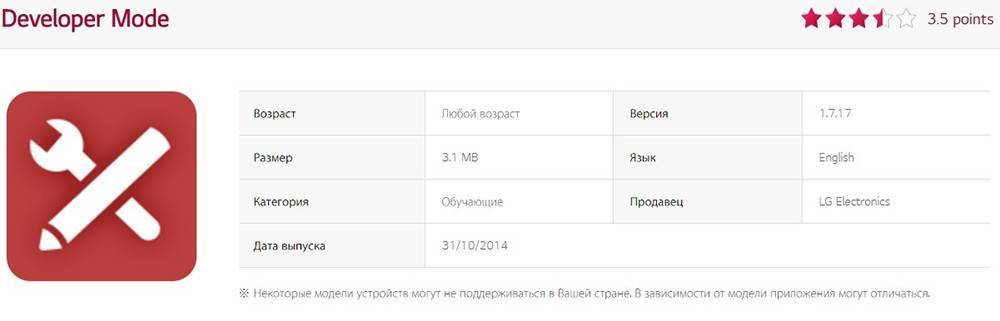
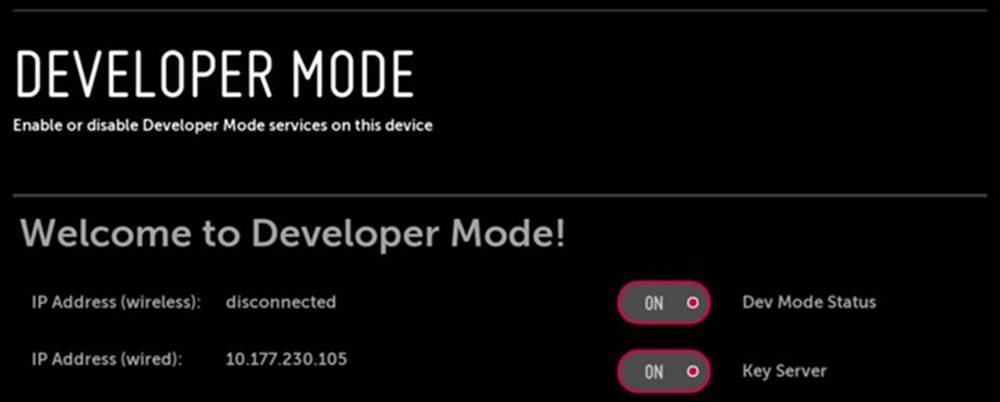
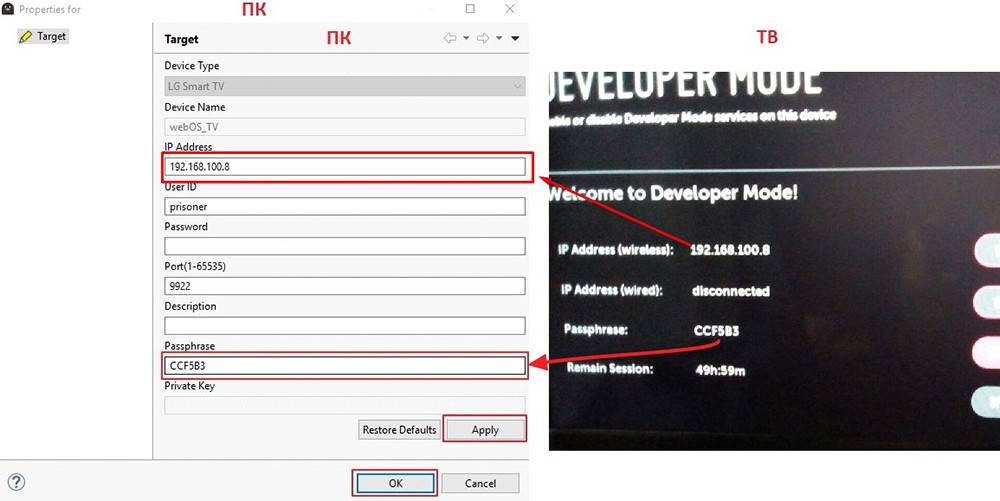
 Как скачать Adobe Flash Player для SMART-телевизоров LG
Как скачать Adobe Flash Player для SMART-телевизоров LG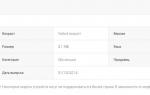 Как установить ForkPlayer на Smart TV (на примере LG и Samsung)
Как установить ForkPlayer на Smart TV (на примере LG и Samsung)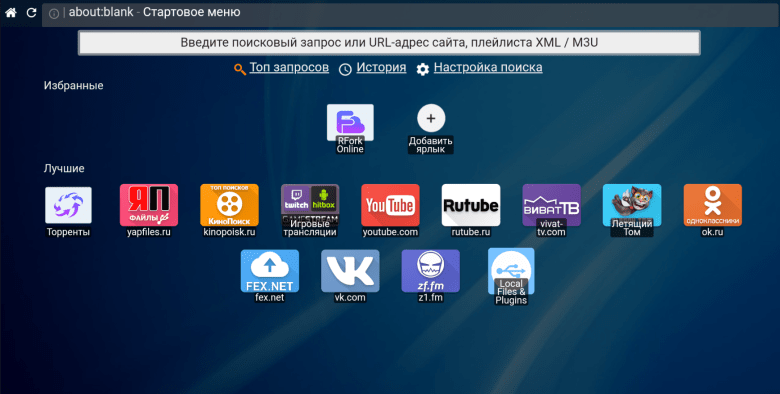
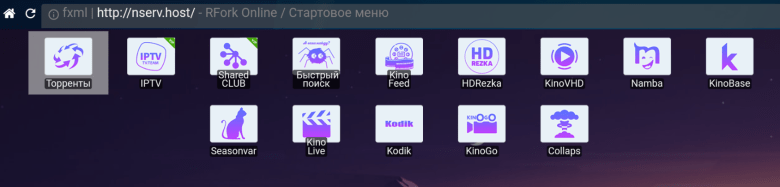
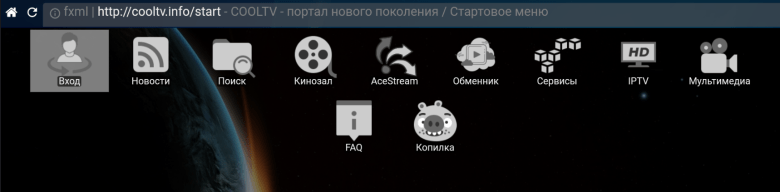




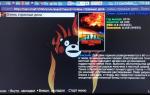 Как установить ForkPlayer для смарт ТВ — пошаговая инструкция + [Преимущества и недостатки]
Как установить ForkPlayer для смарт ТВ — пошаговая инструкция + [Преимущества и недостатки] Приложение ForkPlayer Samsung Smart TV: установка и настройка
Приложение ForkPlayer Samsung Smart TV: установка и настройка ForkPlayer для СМАРТ-ТВ SONY — установка и настройка
ForkPlayer для СМАРТ-ТВ SONY — установка и настройка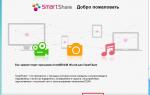 Операционная система Web OS для LG: подробный анализ, настройка, отладка
Операционная система Web OS для LG: подробный анализ, настройка, отладка